En Eximus, hemos diseñado Ex-Saph con la premisa de hacer que la gestión de propiedades horizontales sea lo más accesible y eficiente posible. Comenzar a utilizar nuestra herramienta es un proceso sencillo y rápido, que te guiará paso a paso hacia una experiencia óptima en la administración de tus propiedades.
En este artículo, te explicaremos detalladamente cómo dar los primeros pasos en Ex-Saph, desde el acceso inicial hasta la activación de tu cuenta y la adquisición de una suscripción de prueba.
¡Acompáñanos en este viaje hacia una gestión más eficaz y práctica!
1 – Accede a la Aplicación
Accede al URL de la aplicación, el cual es: Ex-Saph Software para Administradores de Propiedad Horizontal
2 – Crea una Cuenta
Para empezar a utilizar la plataforma, debes crear una cuenta utilizando la función de registro:
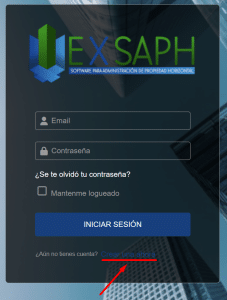
Para esto, debe diligenciar los datos del siguiente formulario:
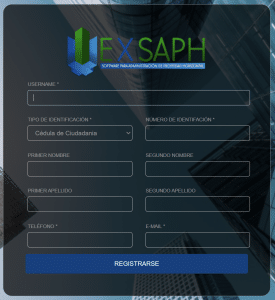
Para finalizar, dar clic en el botón “Registrarse” y se le enviará un correo electrónico a su cuenta:

3 – Activación de Cuenta
Una vez complete el registro, se enviará un correo de activación con un código de seguridad el cual le permitirá acceder a la plataforma.
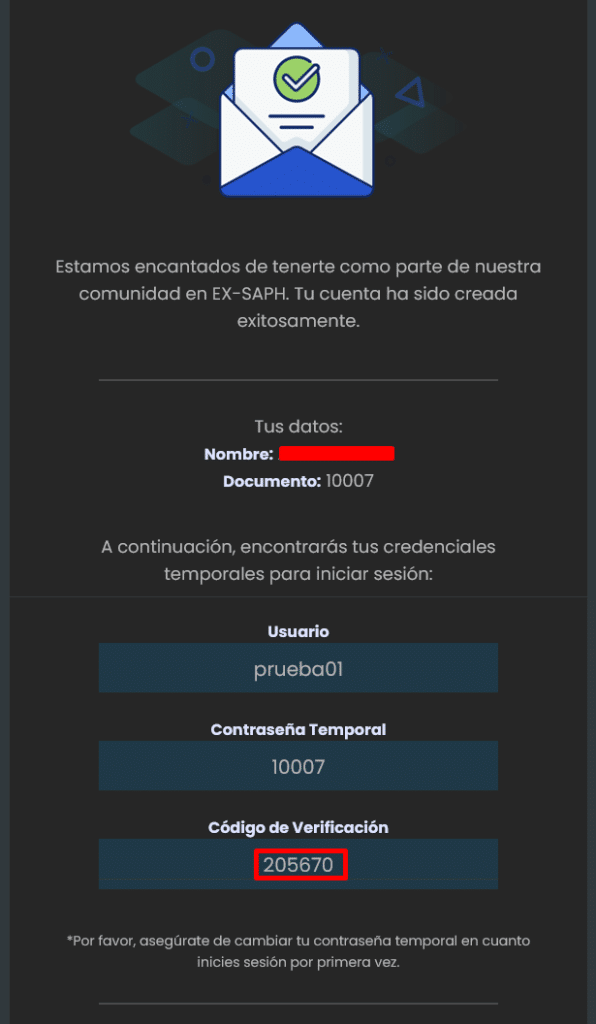
Importante: Puede que el correo se encuentre en la carpeta “No Deseados” .
Importante: Para acceder a la aplicación, por defecto, la contraseña es su número de identificación.
Para acceder utilice los datos de acceso proporcionados en el correo electrónico de confirmación.
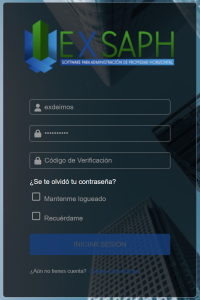
Si proporciona los datos correctos, iniciará sesión en la plataforma:
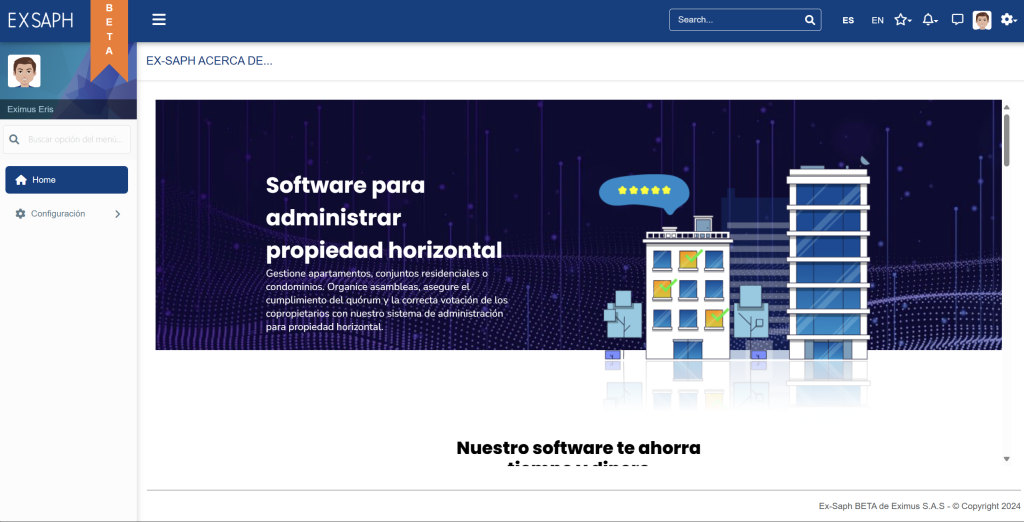
4 – Adquiera una Suscripción de Prueba
Una vez completado el proceso de registro, debe dirigirse al menú “Configuración” y hacer clic en la opción “Suscripción” , así:
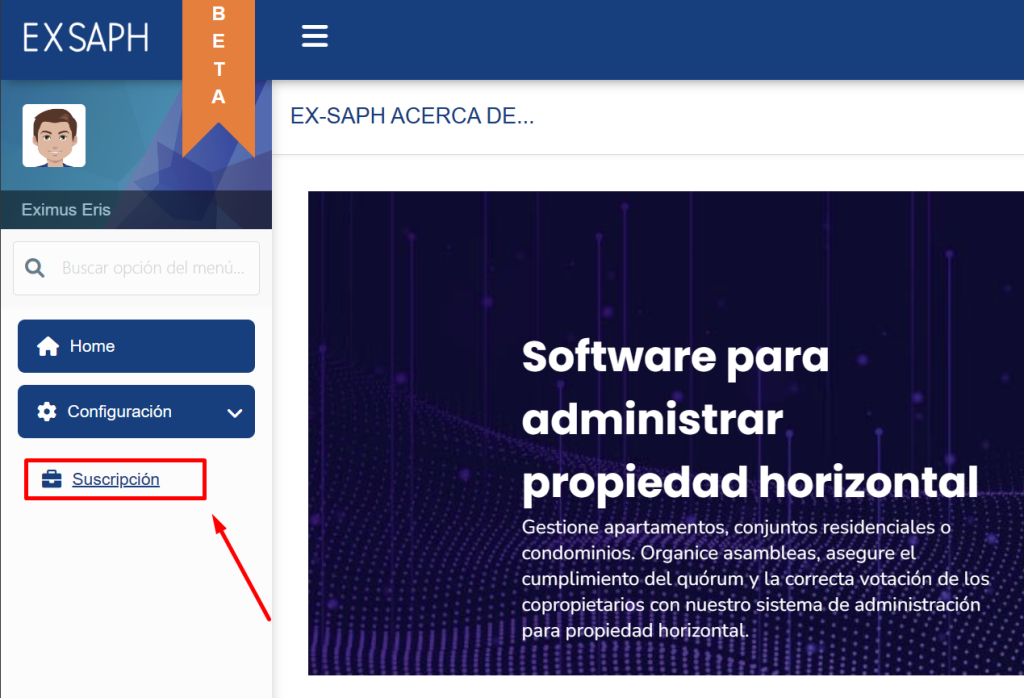
Para adquirir una nueva suscripción, haga clic en “Nueva” :
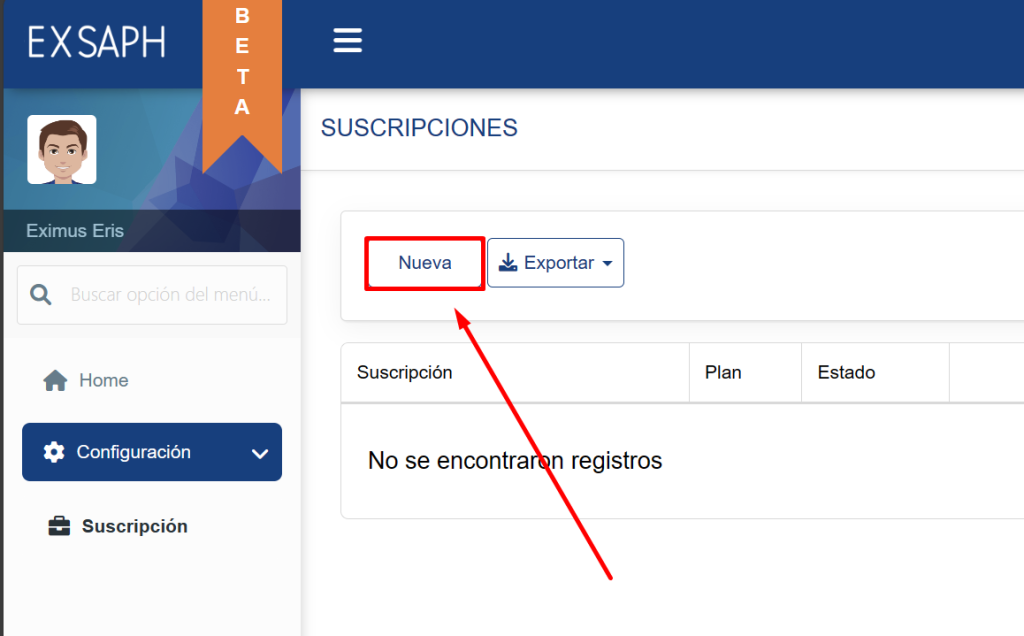
A partir de aquí, inicia un asistente que lo llevará en el proceso de Activación de su Suscripción.
4.1 – Inicio
Aquí simplemente de clic en “Siguiente” :
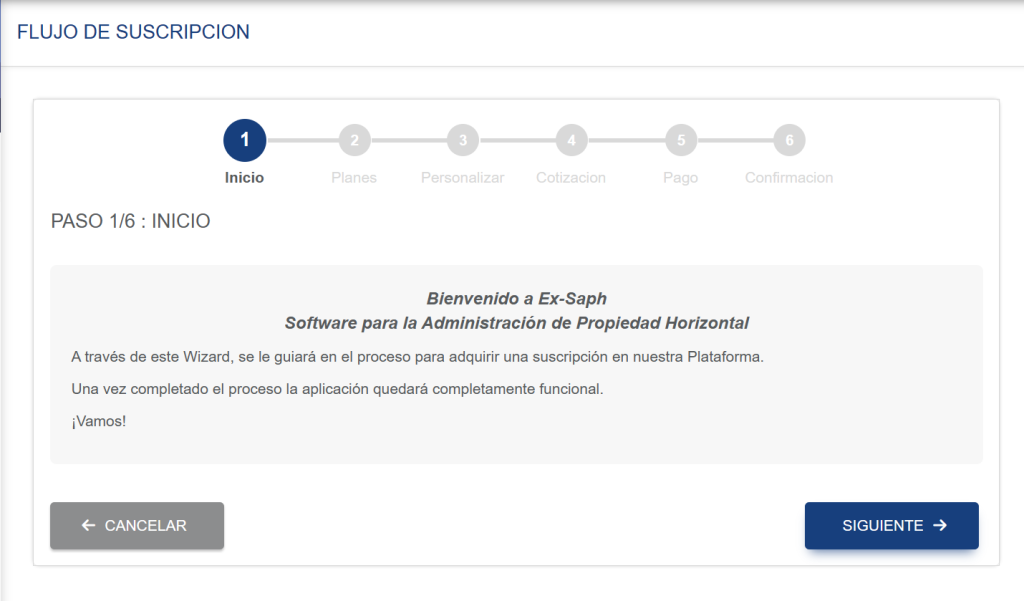
4.2 – Selección de Planes
Dado que Ex-Saph se encuentra en modo demostración, seleccione el máximo plan “Premium” para tener habilitadas todas las funcionalidades de la herramienta:
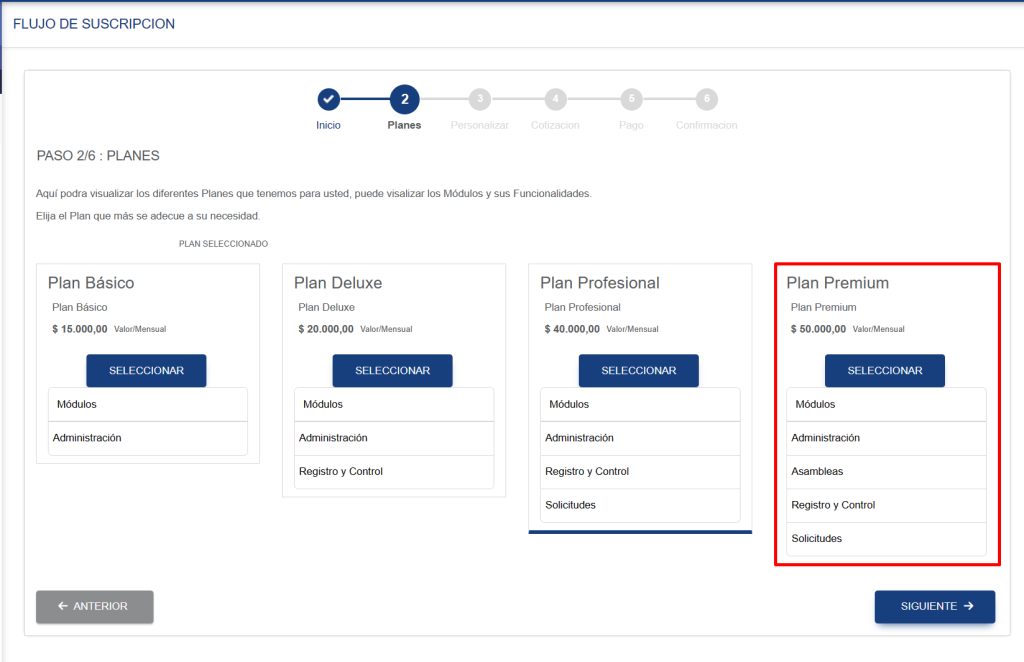
4.3 – Personalizar Plan
En este paso, solo debe seleccionar la opción “Periodo de Prueba” en “Si” y digitar las cantidades que maneja en su Conjunto, Edificio o Copropiedad:
- Cuantas Copropiedades Administra?
- Cuantos Inmuebles suman en total? Apartamentos, Bodegas, Parqueaderos (Únicamente lo que posea Coeficiente)
- A cuantos Usuarios quiere brindarles este Servicio? Empleados, Copropietarios, Habitantes, Inquilinos, etc.
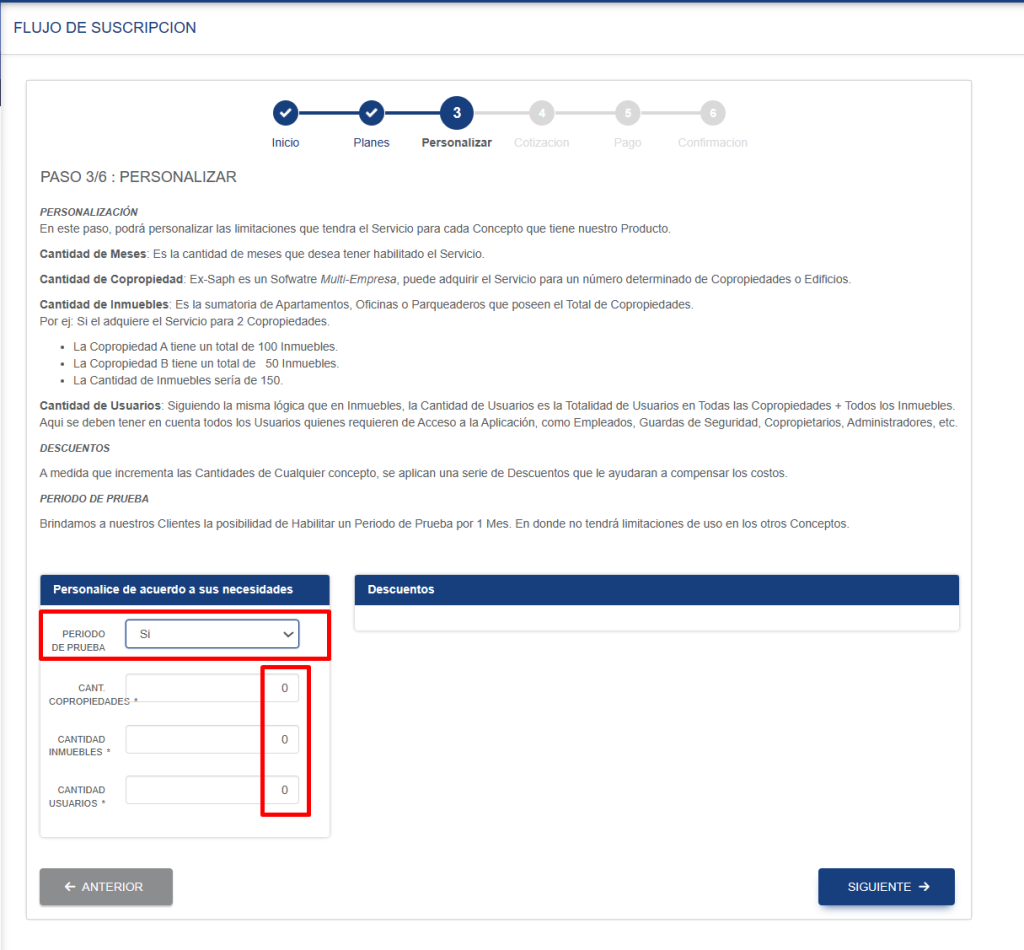
Ejemplo:
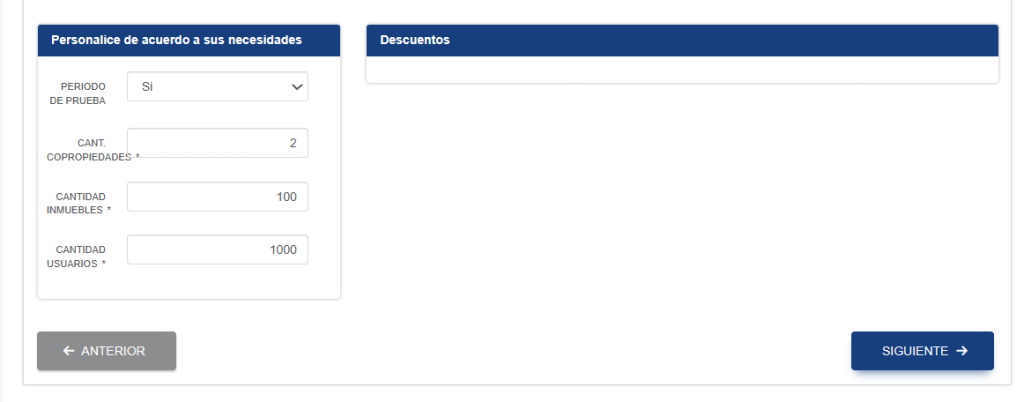
4.4 – Finalización
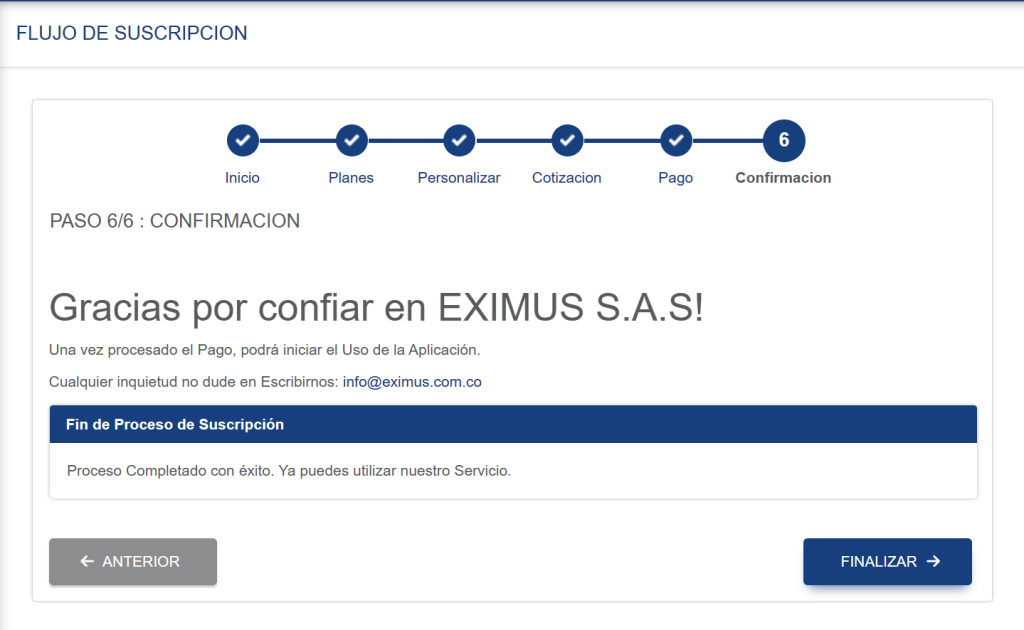
Importante: Debes esperar un momento mientras la aplicación activa tu cuenta o también, puedes intentar cerrar sesión y volver a iniciar para visualizar los cambios del aplicativo.
5 – Inició de Suscripción
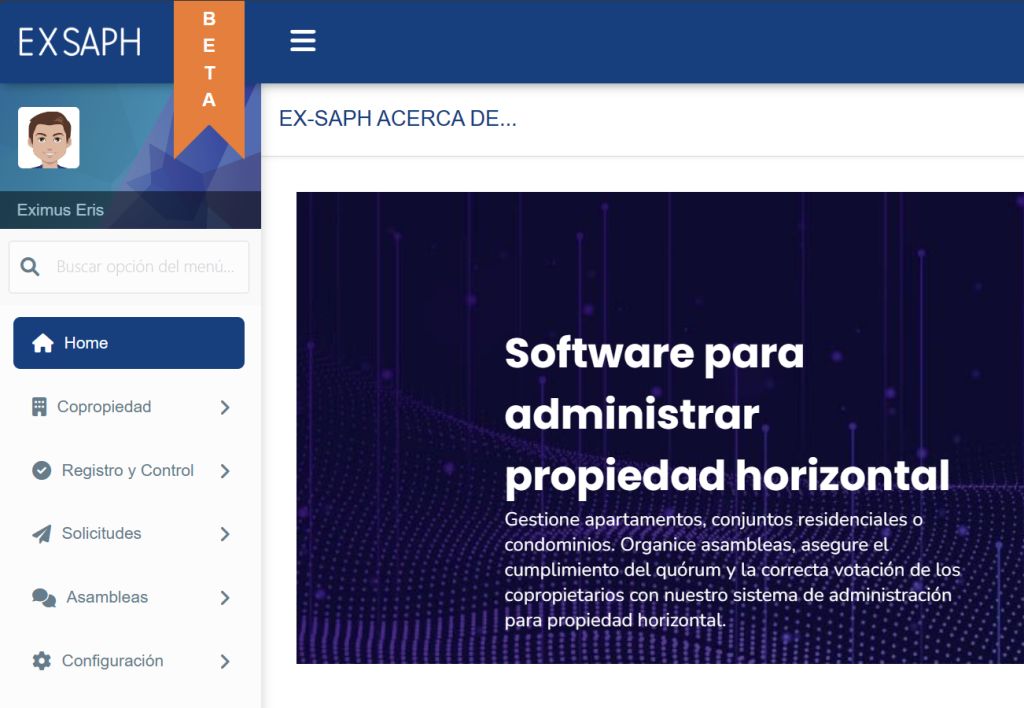
¡Listo! Has completado el proceso de inicio en Ex-Saph. Como te fue en el proceso? Compártenos tus comentarios!
Puedes dejarnos tus comentarios haciendo uso de la siguiente opción en la aplicación:
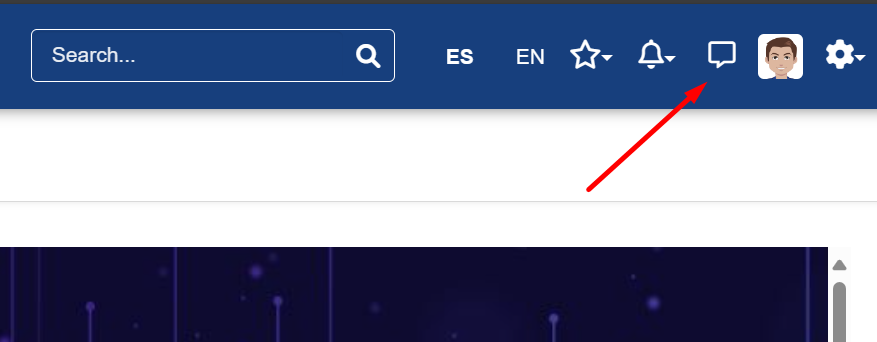
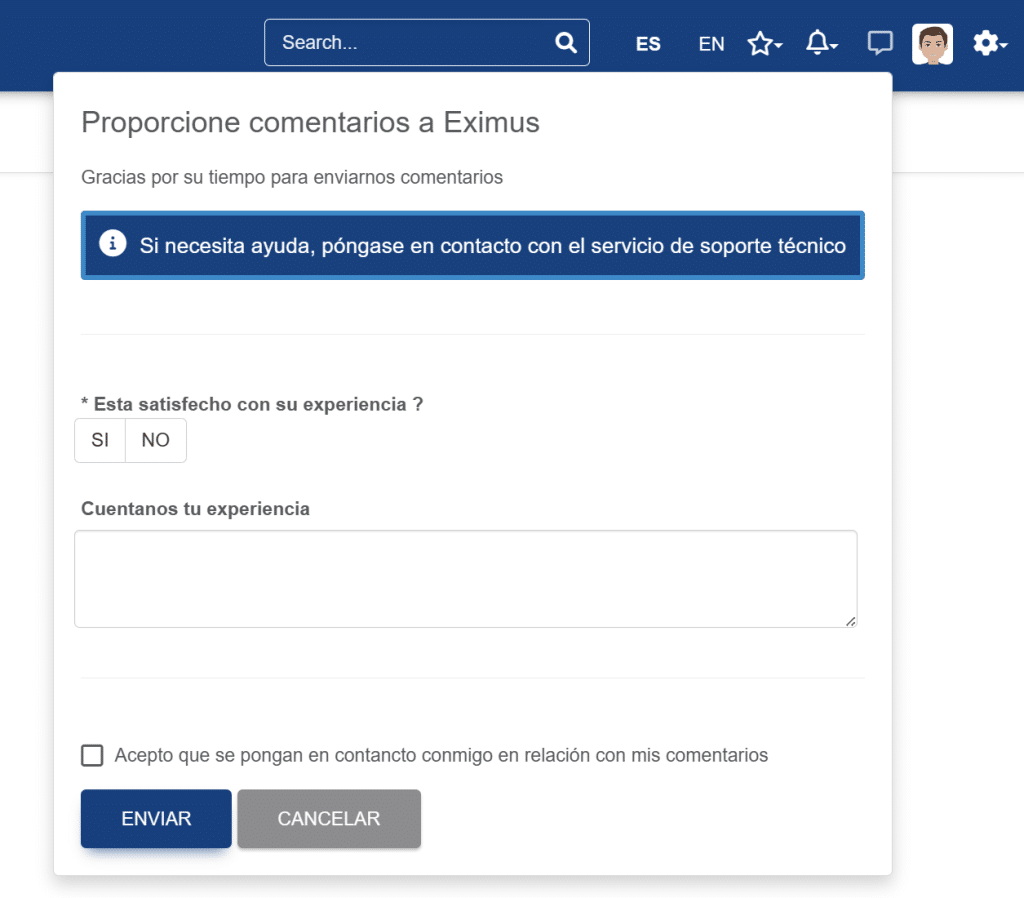


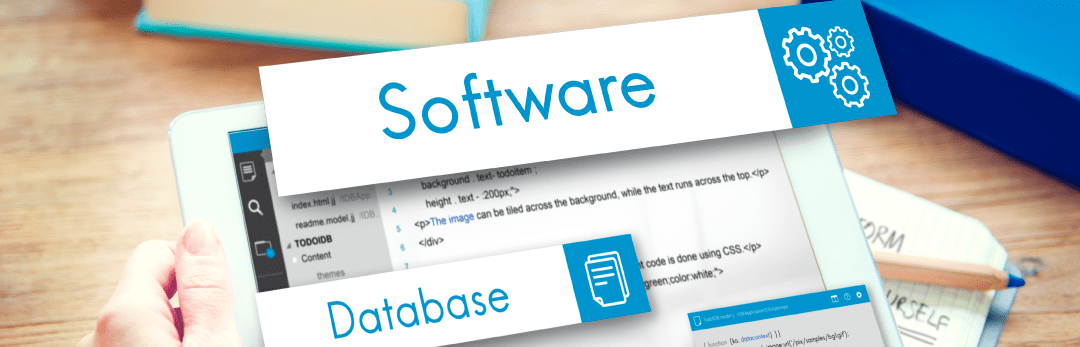


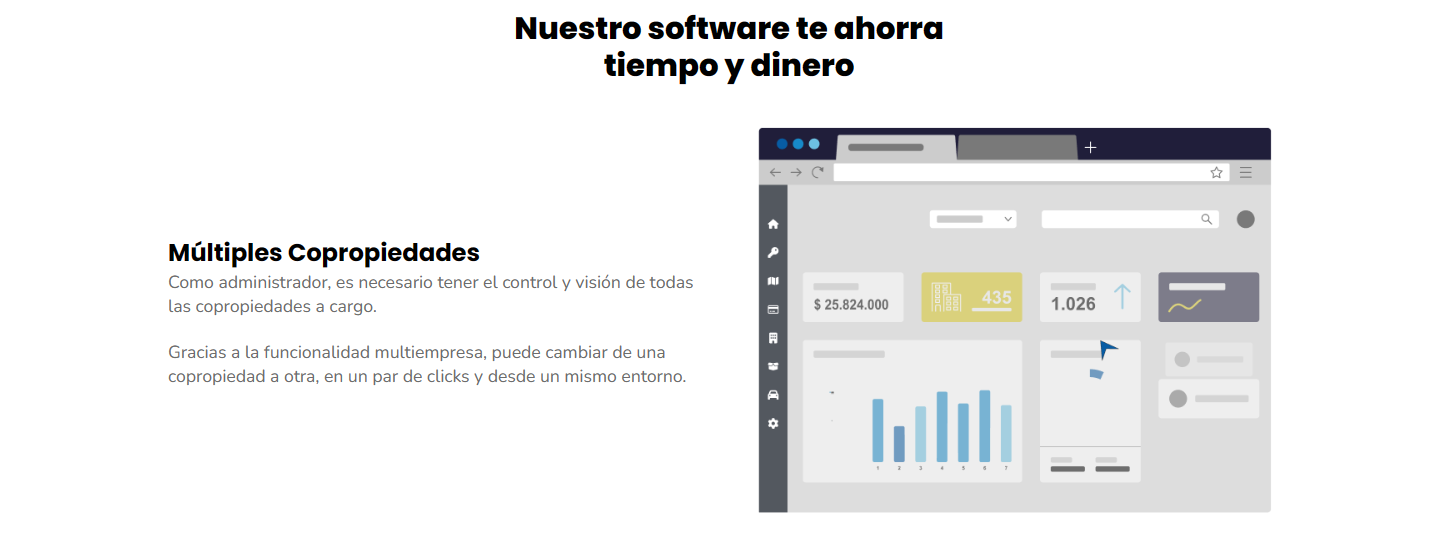
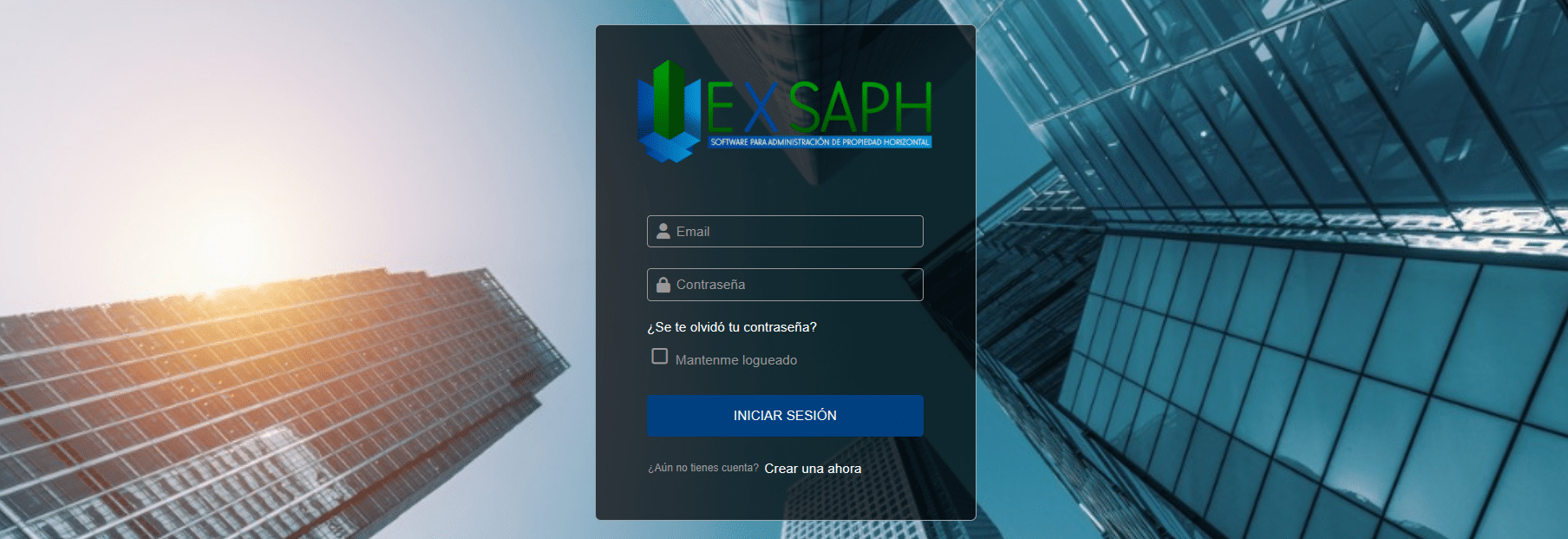

Comment (1)
Ana Maria Rubio
28 mayo, 2024Quisiéramos una demo